A fájl a Webroot SecureAnywhere-hez van társítva
- A WRSA.exe egy futtatható fájl, amely a Webroot által fejlesztett Webroot SecureAnywhere szoftverhez kapcsolódik.
- Futtatja és kezeli a szoftver által biztosított biztonsági funkciókat, például a valós idejű vizsgálatot, a fenyegetésészlelést és a rendszerfigyelést.

xTELEPÍTÉS A LETÖLTÉSI FÁJLRA KATTINTVA
- Töltse le a Fortect-et és telepítse a számítógépén.
- Indítsa el az eszköz beolvasási folyamatát hogy keressen olyan sérült fájlokat, amelyek a probléma forrásai.
- Kattintson a jobb gombbal Indítsa el a Javítást így az eszköz elindíthatja a rögzítési algoritmust.
- A Fortect-et letöltötte 0 olvasói ebben a hónapban.
Ha a számítógépén találkozott a Wrsa.exe nevű fájllal, akkor lehet, hogy kíváncsi lesz a céljára, és arra, hogy szükséges-e a telepítése.
Ebben a cikkben a Wrsa.exe részleteibe fogunk beleásni, betekintést nyújtva annak működésébe, szem előtt tartandó szempontokba és javaslatokat adunk ennek a fájlnak a kezelése.
Mi az a WRSA.exe?
A WRSA.exe a Webroot által fejlesztett Webroot SecureAnywhere szoftverhez kapcsolódó fő futtatható fájl. A Webroot SecureAnywhere egy vírusirtó és internetes biztonsági program, amely védelmet nyújt a különféle fenyegetésekkel, beleértve a rosszindulatú programokat, vírusokat és kémprogramokat.
Olyan feladatokat kezel, mint a szoftver által biztosított biztonsági funkciók futtatása és kezelése, mint például a valós idejű vizsgálat, fenyegetésészlelés és rendszerfigyelés.
A fájl általában a Webroot SecureAnywhere szoftver telepítési könyvtárában található. Ez a végrehajtható fájl azt jelzi, hogy a biztonsági program megfelelően működik.
Ha azonban bármilyen problémába ütközik, vagy problémát gyanít a WRSA.exe-vel kapcsolatban, győződjön meg arról, hogy a Webroot SecureAnywhere szoftver legújabb verzióját telepítette.
Ha már nem használja a szoftvert, eltávolíthatja ezt a fájlt, mert haszontalan lenne.
Hogyan távolíthatom el a WRSA.exe fájlt?
1. Zárja be a Webroot SecureAnywhere-t
- Kattintson jobb gombbal a Webroot SecureAnywhere ikont a tálcán (a képernyő jobb alsó sarkában).

- Válassza ki Védelem leállítása vagy hasonló lehetőség a program bezárásához.
2. Törölje manuálisan a folyamatot
- nyomja meg Ctrl + Váltás + Kilépés kinyitni a Feladatkezelő.

- Keresse meg wsra.exe és kattintson a jobb gombbal a kiválasztáshoz Utolsó feladat a folyamat leállításához.
3. Távolítsa el a Webroot SecureAnywhere programot
- nyomja meg ablakok + R kinyitni a Fuss párbeszédablak.

- típus appwiz.cpl, és kattintson rendben kinyitni a Programok és szolgáltatások ablak.
- Keresse meg Webroot SecureAnywhere a telepített programok listájában.
- Kattintson a jobb gombbal rá, és válassza ki Eltávolítás.
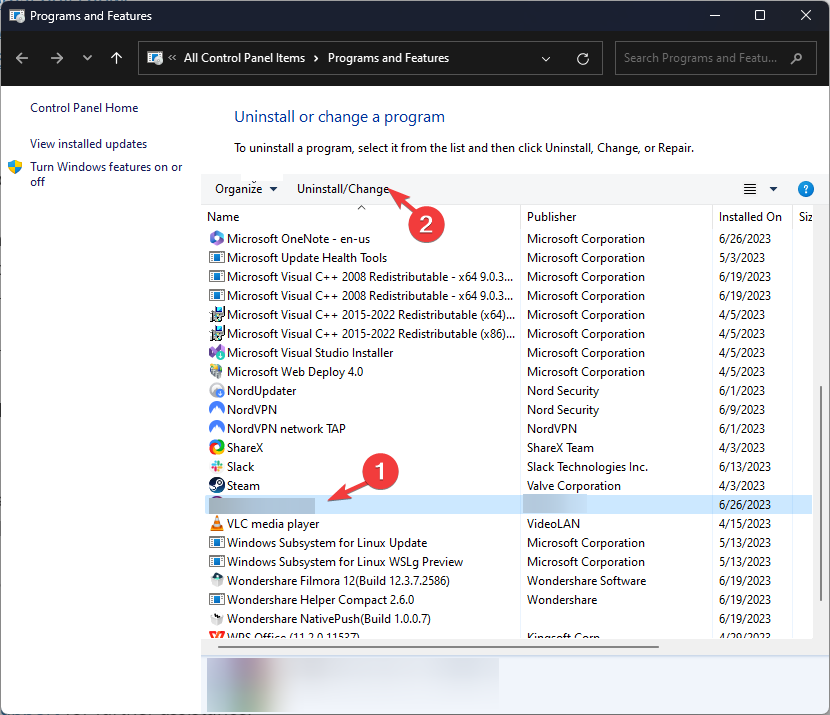
- Kövesse a képernyőn megjelenő utasításokat az eltávolítási folyamat befejezéséhez.
- Futásidejű hiba 8020: Hiba a kommunikációs eszköz olvasása közben [Javítás]
- Mi a/az Utweb.exe és hogyan javítható a rendszerhibája?
4. Távolítsa el a fennmaradó Webroot fájlokat
- nyomja meg ablakok + R kinyitni a Fuss párbeszédpanel újra.

- típus %Program adatok% és kattintson rendben kinyitni a Program adatok mappát.
- Keresse meg a WRData vagy Webroot mappát, és törölje azt. Ehhez rendszergazdai jogosultságokra lehet szüksége.
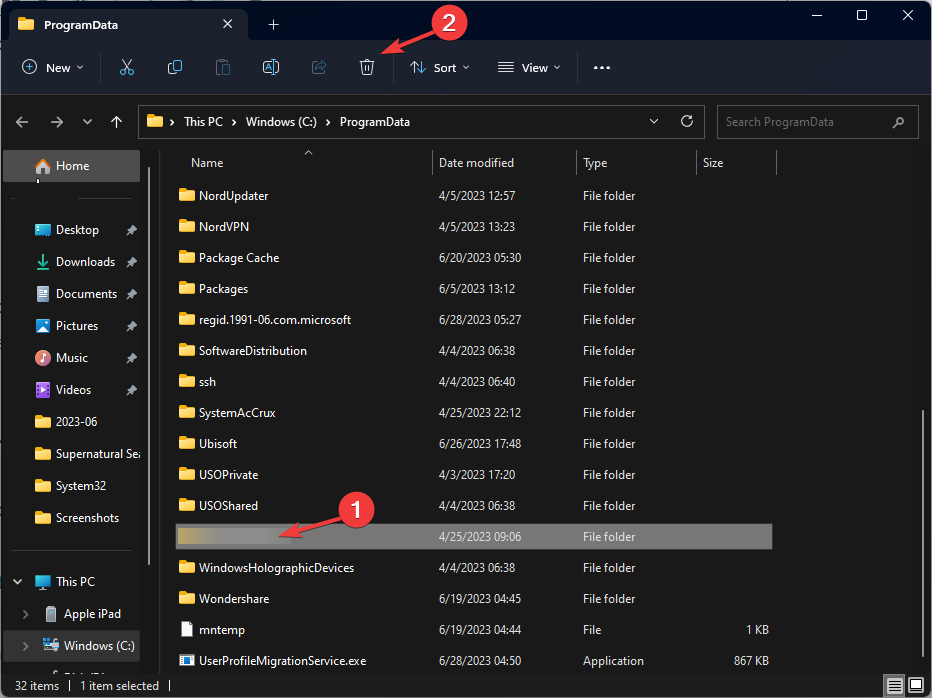
5. Távolítsa el a Webroot beállításjegyzék bejegyzéseit
- nyomja meg ablakok + R kinyitni a Fuss párbeszédablak.
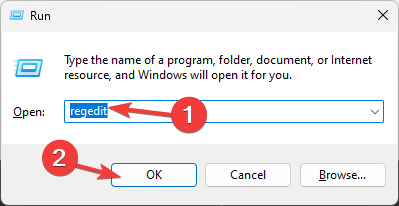
- típus regedit és kattintson rendben kinyitni a Rendszerleíróadatbázis-szerkesztő.
- Navigáljon a következő billentyűre:
Számítógép\HKEY_LOCAL_MACHINE\SOFTWARE\Microsoft\Windows\CurrentVersion\Uninstall
- Keressen a következőhöz kapcsolódó alkulcsot Webroot SecureAnywhere, kattintson a jobb gombbal, és válassza ki Töröl a bejegyzés eltávolításához.
Ha végzett, indítsa újra a számítógépet a módosítások mentéséhez.
Tehát ezek a részletes lépések a WRSA.exe és a kapcsolódó összetevők eltávolításához a számítógépről, ha gyanúsnak vagy haszontalannak találja a Windows számítógépén.
Az ilyen problémák jövőbeni megelőzése érdekében mindig meg kell tennie tartsa naprakészen Windows operációs rendszerét, ütemezze be a rosszindulatú programok ellenőrzését hetente egyszer, és kerülje el a gyanús mellékletek letöltését az e-mailekből.
Kérjük, adjon meg nekünk bármilyen információt, tippet és tapasztalatát a témával kapcsolatban az alábbi megjegyzések részben.
Még mindig problémákat tapasztal?
SZPONSORÁLT
Ha a fenti javaslatok nem oldották meg a problémát, akkor számítógépén súlyosabb Windows-problémák léphetnek fel. Javasoljuk, hogy válasszon egy olyan all-in-one megoldást, mint pl Fortect a problémák hatékony megoldásához. A telepítés után egyszerűen kattintson a Megtekintés és javítás gombot, majd nyomja meg Indítsa el a Javítást.

